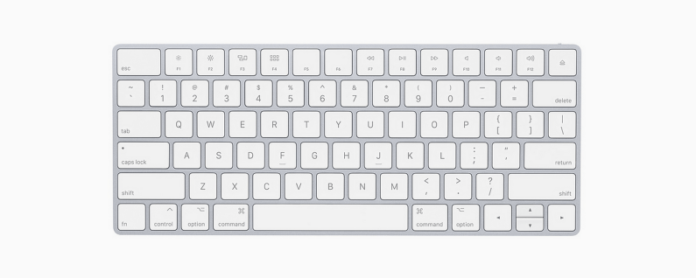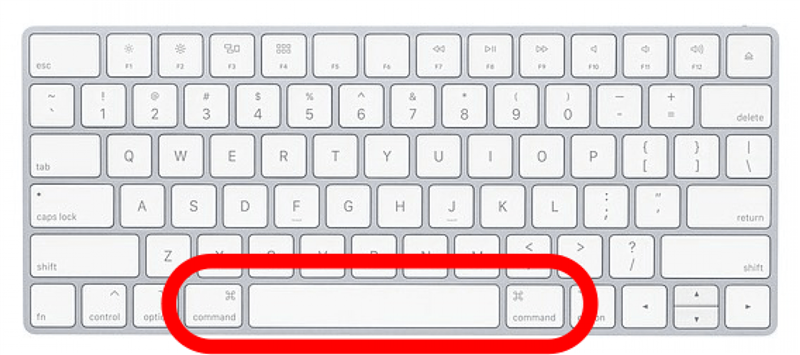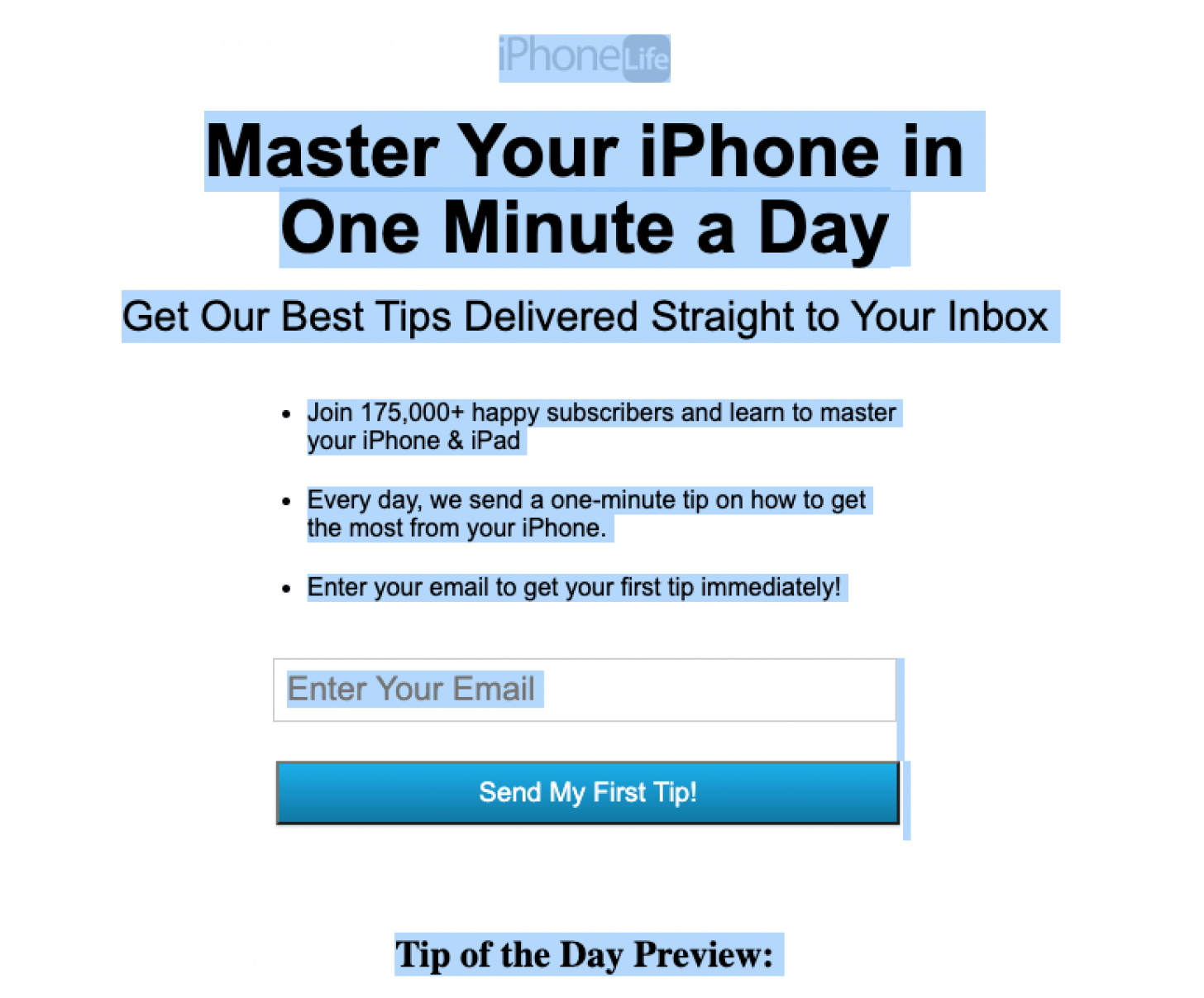Adakah anda tahu bahawa anda boleh memotong, menyalin, dan menampal pada Mac anda menggunakan kombinasi kunci dan bukannya pad jejak atau tetikus anda? Pintasan papan kekunci berguna untuk iMac dan MacBook. Inilah cara menyalin dan menampal pada MacBook atau iMac dengan pintasan papan kekunci.
* Catatan ini adalah sebahagian daripada buletin Tip untuk Hari iOSApple. Daftar . <!–Master your iPhone in one minute per day: Sign Up–> *
Berkaitan: MacOS Big Sur Membawa Elemen iOS & Privasi Tahap Seterusnya
Kami telah menulis beberapa artikel mengenai cara menyalin dan menampal pada iPhone dan iPad anda. Petua ini merangkumi cara salin dari iPhone anda dan tampal ke Mac anda (dan sebaliknya), cara menyalin dan berkongsi banyak foto dan video dari iPhone anda, dan cara menyalin dan menampal nombor ke dalam pad iPhone anda. Untuk tutorial teknologi Apple yang lebih hebat, lihat Petua Hari percuma kami. Sekarang, mari kita pelajari cara menyalin dan menampal pada Mac anda (desktop atau komputer riba), termasuk MacBook Air dan MacBook Pro. Kami akan melihat pintasan papan kekunci Command-A, Command-C, Command-V, dan Command-X di hujung ini. Untuk memulakan, cari teks yang ingin anda salin dan tampal pada Mac anda, kemudian:
- Cari kekunci Perintah (atau Cmd) ⌘ pada papan kekunci anda. Papan kekunci saya mempunyai kekunci Command di kedua-dua sisi Space Bar.

- Untuk memilih semua item di halaman, tekan dan tahan Kekunci arahan , kemudian tekan A , kemudian lepaskan keduanya.
- Untuk menyerlahkan hanya satu kawasan yang akan disalin dan ditampal, klik dan seret dengan tetikus atau pad jejak anda, kemudian lepaskan apabila kawasan yang dikehendaki disorot.
- Sekarang, tekan dan tahan Kekunci arahan , kemudian tekan C dan lepaskan keduanya untuk menyalin semua yang diserlahkan.
- Tekan dan tahan Kekunci arahan , kemudian tekan V dan lepaskan keduanya untuk menampal item yang diserlahkan ke dalam dokumen anda.
- Anda juga dapat menyerlahkan kawasan yang diinginkan, kemudian tekan dan tahan Kekunci arahan , kemudian tekan X dan lepaskan keduanya untuk memotong dan menyimpan kawasan yang diserlahkan secara serentak. Gunakan Command-V untuk menampal kandungan seperti sebelumnya.